Sokféle t{bl{zatkezelő létezik a piacon. Most a Ti csapatotoknak is készítenie kell egy egyszerű, könnyen haszn{lható t{bl{zatkezelő programot.
|
|
|
- Ákos Biró
- 6 évvel ezelőtt
- Látták:
Átírás
1 Döntő február 27. Táblázatkezelő Sokféle t{bl{zatkezelő létezik a piacon. Most a Ti csapatotoknak is készítenie kell egy egyszerű, könnyen haszn{lható t{bl{zatkezelő programot. A fejlesztés sor{n a következő leírás alapján kell dolgoznotok. Általános információk, a táblázat megjelenítése A t{bl{zatkezelő szoftver egy 5 oszlopos, 8 soros táblázat megjelenítésére képes. Az oszlopok azonosít{s{ra (balról jobbra haladva) az A, B, C, D, E betűket, míg a sorok azonosítására az arab sz{mokat (1, 2, 3, < 8) használjuk. Egy cella azonosítása az oszlop- és sorazonosító egybeírásával történik meg (pl. A1, E8). Amikor a program elindul, egy üres táblázatnak kell megjelennie (látszódnia kell mind az 5 oszlopnak és 8 sornak). A t{bl{zatkezelőnek jeleznie kell, hogy melyik az aktu{lis cella (pl. legyen m{s színű). A program indulásakor az A1 cella az aktuális. Számok és képletek A cell{kba tetszőlegesen írhatóak be sz{mok vagy képletek. A számok lehetnek egészek, illetve tizedes tört számok, és bevitelkor maximum 8 karakterből {llnak (beleértve az esetleges tizedesvesszőt is). A képlet egy speciális szöveg, amely egy számított értéket reprezentál. (Feltételezzük, hogy a t{bl{zatkezelő haszn{lata sor{n nem sz{molnak olyan sz{mokkal, amelyeknek egész része 4 jegynél hosszabb, illetve olyan képlettel, amelyik 4 jegynél hosszabb egész részű sz{mot eredményez.) A képernyőn egy meghat{rozott helyen mindig meg kell jeleníteni az aktu{lis cell{ba kor{bban beírt számot, illetve képletet. Parancsok A teljes szoftver szöveges parancsokkal ir{nyítható. Minden funkcióhoz tartozik egy egyértelmű parancskód és annak paraméterei. A t{bl{zatkezelő nem érzékeny a kis- és nagybetűkre, azaz az összes parancs, ill. képlet ak{r kisbetűsen, ak{r nagybetűsen, ak{r vegyesen is bevihető. Szám bevitele Amennyiben parancsként egyetlen számot írunk be, a bevitt szám eltárolódik a táblázat aktuális cellájában. 1
2 Képletek bevitele A képletek bevitelét egy egyenlőségjellel kell kezdeni. (Mag{nak a képletnek nem része az egyenlőségjel.) A táblázat adott cell{j{ban a bevitt képlet értéke (a fent leírt szab{lyoknak megfelelő sz{m) jelenik meg, de megőrződik a képlet is. Összegképzés =OSSZEG(ADAT1;ADAT2) Az ADAT1 és ADAT2 helyére kerülhet szám, cellaazonosító vagy egy újabb képlet. =OSSZEG(CELLA1:CELLA2) Pl. az =OSSZEG(A3:B5) paranccsal lehet az A3 és a B5 cellák által meghatározott tartomány celláinak értékét összeadni (A3+A4+A5+B3+B4+B5). Az eredmény az aktuális cellába kerül. Ha a képletben a paramétereket pontosvesszővel v{lasztjuk el, akkor a műveletet az ADAT1-gyel és ADAT2-vel megadott operandusokon kell elvégezni. Ha a képletben olyan cellára hivatkozunk, amelynek nincs értéke (nincs benne korábban bevitt szám vagy képlet), akkor azt a cellát az összegképzésnél úgy kell tekinteni, mintha 0 lenne benne. Szorzatszámítás =SZORZAT(ADAT1;ADAT2) Az ADAT1 és ADAT2 helyére kerülhet szám, cellaazonosító vagy egy újabb képlet. =SZORZAT(CELLA1:CELLA2) Pl. a = SZORZAT(A3:B5) paranccsal lehet az A3 és a B5 cellák által meghatározott tartomány celláinak értékét összeszorozni (A3*A4*A5*B3*B4*B5). Az eredmény az aktuális cellába kerül. Ha a képletben a paramétereket pontosvesszővel v{lasztjuk el, akkor a műveletet az ADAT1-gyel és ADAT2-vel megadott operandusokon kell elvégezni. Amennyiben olyan cellára hivatkozunk, amelynek nincs értéke (nincs benne korábban bevitt szám vagy képlet), akkor azt a cellát a szorzatszámításnál úgy kell tekinteni, mintha 1 lenne benne. Osztás =HANYADOS(ADAT1;ADAT2) Az ADAT1 és ADAT2 helyére kerülhet szám, cellaazonosító vagy egy újabb képlet. A művelet oszt{st valósít meg, az ADAT1 az osztandó, az ADAT2 az osztó. Amennyiben olyan cellára hivatkozunk, amelynek nincs értéke (nincs benne korábban bevitt szám vagy képlet), akkor hibaüzenet jelenik meg, a parancs nem hajtódik végre. Az osztást abban az esetben lehet elvégezni, ha az osztó értéke nem 0. (Az osztót akkor tekintjük 0-tól különbözőnek, ha az abszolútértéke 0,0001-nél nagyobb.) Ha az osztó 0, akkor a művelet nem hajtható végre, hibaüzenet jelenik meg. 2
3 A képletekre vonatkozó általános szabályok Körkörös hivatkozás esetén a művelet nem hajtódik végre, a képernyőn hibaüzenet jelenik meg. Körkörös hivatkozásnak számít az is, ha egy képletben arra a cellára hivatkozunk, amelybe a képletet írtuk. A fenti h{rom művelet felhaszn{l{s{val és a szab{lyos z{rójelezéssel b{rmilyen képlet elő{llítható. Pl. a =HANYADOS(OSSZEG(A2;B2);2) paranccsal az A2 és a B2 cellák átlagát számolhatjuk ki. A képletek egymásba ágyazásának maximális mélysége 3. Ilyen 3 mélységű műveletek: =OSSZEG(SZORZAT(2;OSSZEG(2;4));A2) =HANYADOS(2;SZORZAT(OSSZEG(B3;2);OSSZEG(C2:C4))) Egy képlet nem tartalmazhat szóközt. Ha mégis tartalmaz, azt érvénytelen parancsként kell értelmezni. Megadott azonosítójú cellára ugrás G [CELLA] Pl. a G A8 parancs segítségével a t{bl{zatkezelő a paraméterül átadott A8-as cellára ugrik. Mentés S [fájlnév] (A fájlnév nem tartalmaz szóközt.) Pl. az S proba parancs hat{s{ra létrejön a proba.xlh állomány (a fájl nevét mindig az xlh kiterjesztéssel kell kiegészíteni). Az állomány szöveges formátumú, és könnyen megfeleltethető a t{bl{zatnak. A t{bl{zat egy sora a f{jlban is egy sorként jelenik meg, a soron belül az egym{st követő oszlopok a cső (angolul pipe, azaz ) jellel vannak elv{lasztva (az utolsó oszlop ut{n nincs cső). Az egyes celláknak megfeleltetett helyeken az oda bevitt szöveg jelenítendő meg. (Képlet esetén maga a képlet a bevitelkor haszn{lt egyenlőségjellel kezdve, bevitt szám esetén pedig a szám formázás, kerekítés nélkül. lásd később) Betöltés L [fájlnév] (A fájlnév nem tartalmaz szóközt.) Pl. az L proba paranccsal lehet betölteni az aktu{lis könyvt{rban lévő proba.xlh fájlt. Számformázás F [k] k N (0 k 3 Pl. Az F 2 paranccsal az aktu{lis cella értékét két tizedesjegy pontossággal jelenítjük meg. (Az eredeti cellatartalom megmarad.) A szokásos kerekítési szabályokat kell alkalmazni. Ha az aktuális cellában a 2,3452 szám szerepel, akkor a formázás után 2,35 lesz a cella megjelenített értéke. Pl. a 2-t 2,00-dá, a 2,6-ot 2,60-dá tudjuk átalakítani. Negatív számok esetén is ügyelni kell a helyes kerekítésre! Pl. két tizedesjegyre történő kerekítés esetén a -2,3452 kerekítve -2,34-et ad. Alaphelyzetben minden cellában 2 tizedesjegy pontossággal jelennek meg a számok. 3
4 A cella tartalmának másolása C [forrásazonosító; célazonosító] Pl a C B2;C6 paranccsal lehet a B2 cellába bevitt számot vagy képletet a C6-os cellába másolni. Ha képletet másolunk, akkor a korábban bevitt képlet egy az egyben kerül átmásolásra az új cellába. Kilépés a programból Q A Q parancs hat{s{ra a program leáll, a táblázat adatai elvesznek. Módszertan A fejlesztői csapat kor{bban azt határozta el, hogy a népszerű Scrum keretrendszer szerint dolgozik. Ez ebben az esetben azt jelenti, hogy a fejlesztést megelőzően elkészítettek egy listát (a Scrum elnevezése szerint product backlog -ot), amely a szoftver egyes funkcióit tartalmazza (a Scrum ezeket a funkciókat sztoriknak hívja). Megbecsülték azt is, hogy az egyes sztorik hány dollárt érhetnek. A csapatodnak az a feladata, hogy úgy készítse el a szoftvert, hogy a lehető legtöbb értéket termelje. (Ez a versenyen azt jelenti, hogy a kapott pontszám közel egyenesen arányos a fejlesztett sztorikhoz tartozó értékkel. Ha egy sztori nem teljes egészében készül el, akkor részpontszámot kaphattok érte.) Az egyes sztorikhoz rendelt értékek nem feltélenül utalnak azok nehézségére. Csak az a sztori értékelhető, amely a program felhaszn{lói felületén keresztül bemutatható. Például: az Egyszerű képlet bevitele c. sztori akkor értékelhető (szükséges feltétel), ha: a szoftver elfogad egy egyszerű képletet, és annak értéke megjelenik az aktuális cellában. ugrani lehet tetszőleges cell{ra, és be lehet vinni számot is (enélkül a két sztori nélkül nem lehet a képleteket érdemben használni). Egy sztori csak akkor lehet teljes értékű, ha a megfelelő hiba{gakat is kezeli (pl. helyes szintaktik{jú adatbevitel). S-01 Táblázat megjelenítése $200 S-02 Az aktuális cella tartalmának megjelenítése $200 S-03 Szám bevitele $400 S-04 Egyszerű képlet bevitele, kiértékelése (egy műveletet tartalmaz) $1200 S-05 Összetett képlet bevitele, kiértékelése $350 S-06 Megadott azonosítójú cellára ugrás $200 S-07 Mentés $200 S-08 Betöltés $200 S-09 Számformázás $300 S-10 A cella tartalmának másolása $200 S-11 Körkörös referencia ellenőrzése $400 4
5 S-12 Érvénytelen parancsok esetén hibajelzés $100 S-13 Kilépés $70 Melléklet példa képernyőkép A B C D E =OSSZEG(A1:A4) >>G A5 Beadandó: - A program forráskódja és a lefordított állomány - A fejlesztői dokument{ció (A megadott sablon alapj{n elektronikusan kell elkészíteni.) A bemutat{shoz külön szemléltető anyag készítése (pl. PowerPoint prezent{ció) nem kötelező, de ha készül ilyen, azt is be kell adni! A munka szóbeli bemutatása: Szempontok, ajánlott vázlat: - A feladat előkészítésének bemutat{sa, a feladatok szétosztásának elvei - Az elkészített program bemutatása - a felhasználó számára A program működésének ismertetése teszteseteken keresztül - a fejlesztő sz{m{ra A program szerkezetének ismertetése Minden csapattagnak részt kell vennie a munka bemutatásában! Elérhető pontsz{m: 150 pont 5
A Wiki lényege, hogy könnyen kialakítható Website-ot lehet benne megvalósítani, amelyben az egyes oldalak között linkek mutatnak.
 Döntő 2011. február 19. Wiki Nagyon népszerűek manapság a különféle Wikiben készített weboldalak. Te és barátaid egy lelkes csapatot alkotva úgy döntöttetek, hogy beszálltok a különféle Wiki-implementációk
Döntő 2011. február 19. Wiki Nagyon népszerűek manapság a különféle Wikiben készített weboldalak. Te és barátaid egy lelkes csapatot alkotva úgy döntöttetek, hogy beszálltok a különféle Wiki-implementációk
Kirakós játék. Döntő február 22. Alakzatok (katalógus) DUSZA ÁRPÁD ORSZÁGOS PROGRAMOZÓI EMLÉKVERSENY 2013/2014
 Döntő 2014. február 22. Kirakós játék Az Q-Puzzler kirakós játékot egyedül játsszák. A játéktér egy 5 sorból és 11 oszlopból álló lyukacsos tábla, amelybe különböző színű síkbeli alakzatok illeszthetőek.
Döntő 2014. február 22. Kirakós játék Az Q-Puzzler kirakós játékot egyedül játsszák. A játéktér egy 5 sorból és 11 oszlopból álló lyukacsos tábla, amelybe különböző színű síkbeli alakzatok illeszthetőek.
SZÁMÍTÁSOK A TÁBLÁZATBAN
 SZÁMÍTÁSOK A TÁBLÁZATBAN Az Excelben az egyszerű adatok bevitelén kívül számításokat is végezhetünk. Ezeket a cellákba beírt képletek segítségével oldjuk meg. A képlet: olyan egyenlet, amely a munkalapon
SZÁMÍTÁSOK A TÁBLÁZATBAN Az Excelben az egyszerű adatok bevitelén kívül számításokat is végezhetünk. Ezeket a cellákba beírt képletek segítségével oldjuk meg. A képlet: olyan egyenlet, amely a munkalapon
Microsoft Excel 2010
 Microsoft Excel 2010 Milyen feladatok végrehajtására használatosak a táblázatkezelők? Táblázatok létrehozására, és azok formai kialakítására A táblázat adatainak kiértékelésére Diagramok készítésére Adatbázisok,
Microsoft Excel 2010 Milyen feladatok végrehajtására használatosak a táblázatkezelők? Táblázatok létrehozására, és azok formai kialakítására A táblázat adatainak kiértékelésére Diagramok készítésére Adatbázisok,
Az MS Excel táblázatkezelés modul részletes tematika listája
 Az MS Excel táblázatkezelés modul részletes tematika listája A táblázatkezelés alapjai A táblázat szerkesztése A táblázat formázása A táblázat formázása Számítások a táblázatban Oldalbeállítás és nyomtatás
Az MS Excel táblázatkezelés modul részletes tematika listája A táblázatkezelés alapjai A táblázat szerkesztése A táblázat formázása A táblázat formázása Számítások a táblázatban Oldalbeállítás és nyomtatás
Regionális forduló. 2010. november 27. A 9-10. oszt{lyosok feladata. Bemeneti adatok DUSZA ÁRPÁD ORSZÁGOS PROGRAMOZÓI EMLÉKVERSENY 2010/2011
 Reginális frduló 2010. nvember 27. A 9-10. szt{lysk feladata Egy rendezvényszervező cég titeket kért meg arra, hgy a rendezvényeik megszervezését és lebnylít{s{t segítő prgramt készítsetek sz{mukra. A
Reginális frduló 2010. nvember 27. A 9-10. szt{lysk feladata Egy rendezvényszervező cég titeket kért meg arra, hgy a rendezvényeik megszervezését és lebnylít{s{t segítő prgramt készítsetek sz{mukra. A
Regionális forduló november 28. A oszt{lyosok feladata. A nyereménykuponok sz{mít{sa
 Regionális forduló 2009. november 28. A 9-10. oszt{lyosok feladata Egy menedzser típusú j{ték kezelőrendszerét kell elkészítenetek. A j{ték egy atlétikai vil{gversenyhez kapcsolódik. A j{tékosoknak (a
Regionális forduló 2009. november 28. A 9-10. oszt{lyosok feladata Egy menedzser típusú j{ték kezelőrendszerét kell elkészítenetek. A j{ték egy atlétikai vil{gversenyhez kapcsolódik. A j{tékosoknak (a
EGYSZERŰ SZÁMÍTÁSOK TÁBLÁZATKEZELÉS ELINDULÁS SZE INFORMATIKAI KÉPZÉS 1
 SZE INFORMATIKAI KÉPZÉS 1 TÁBLÁZATKEZELÉS EGYSZERŰ SZÁMÍTÁSOK A feladat megoldása során az Excel 2010 program használata a javasolt. Ebben a feladatban a következőket fogjuk áttekinteni, ill. gyakorolni:
SZE INFORMATIKAI KÉPZÉS 1 TÁBLÁZATKEZELÉS EGYSZERŰ SZÁMÍTÁSOK A feladat megoldása során az Excel 2010 program használata a javasolt. Ebben a feladatban a következőket fogjuk áttekinteni, ill. gyakorolni:
(Forrás:
 Döntő 2017. február 18. Feladat: Okos autó Ma már sok autóba helyezhető olyan speciális eszköz létezik, amely "a gépjármű szabványos diagnosztikai portjára csatlakozik, majd egy felhő alapú informatikai
Döntő 2017. február 18. Feladat: Okos autó Ma már sok autóba helyezhető olyan speciális eszköz létezik, amely "a gépjármű szabványos diagnosztikai portjára csatlakozik, majd egy felhő alapú informatikai
SZÁMÍTÓGÉPES ADATFELDOLGOZÁS
 SZÁMÍTÓGÉPES ADATFELDOLGOZÁS A TÁBLÁZATKEZELŐK Irodai munka megkönnyítése Hatékony a nyilvántartások, gazdasági, pénzügyi elemzések, mérési kiértékelések, beszámolók stb. készítésében. Alkalmazható továbbá
SZÁMÍTÓGÉPES ADATFELDOLGOZÁS A TÁBLÁZATKEZELŐK Irodai munka megkönnyítése Hatékony a nyilvántartások, gazdasági, pénzügyi elemzések, mérési kiértékelések, beszámolók stb. készítésében. Alkalmazható továbbá
Oktatási anyag Excel kezdő
 Oktatási anyag Excel kezdő 2010.10.11. 1 Tartalom I. Alapfogalmak... 3 A munkafüzet és részei... 3 Aktív cella... 3 Tartomány... 3 Összefüggő tartomány... 3 Nem összefüggő tartomány... 4 II. A program
Oktatási anyag Excel kezdő 2010.10.11. 1 Tartalom I. Alapfogalmak... 3 A munkafüzet és részei... 3 Aktív cella... 3 Tartomány... 3 Összefüggő tartomány... 3 Nem összefüggő tartomány... 4 II. A program
Regionális forduló november 28. A és a oszt{lyosok feladata DUSZA ÁRPÁD ORSZÁGOS PROGRAMOZÓI EMLÉKVERSENY 2009/2010
 Regionális forduló 2009. november 28. A 11-13. és a 8-13. oszt{lyosok feladata Egy menedzser típusú j{ték kezelőrendszerét kell elkészítenetek. A j{ték egy atlétikai vil{gversenyhez kapcsolódik. A j{tékosoknak
Regionális forduló 2009. november 28. A 11-13. és a 8-13. oszt{lyosok feladata Egy menedzser típusú j{ték kezelőrendszerét kell elkészítenetek. A j{ték egy atlétikai vil{gversenyhez kapcsolódik. A j{tékosoknak
A Microsoft OFFICE. EXCEL táblázatkezelő. program alapjai. 2013-as verzió használatával
 A Microsoft OFFICE EXCEL táblázatkezelő program alapjai 2013-as verzió használatával A Microsoft Office programcsomag táblázatkezelő alkalmazása az EXCEL! Aktív táblázatok készítésére használjuk! Képletekkel,
A Microsoft OFFICE EXCEL táblázatkezelő program alapjai 2013-as verzió használatával A Microsoft Office programcsomag táblázatkezelő alkalmazása az EXCEL! Aktív táblázatok készítésére használjuk! Képletekkel,
az Excel for Windows programban
 az Excel for Windows táblázatkezelőblázatkezel programban Mit nevezünk nk képletnek? A táblt blázatkezelő programok nagy előnye, hogy meggyorsítj tják és könnyebbé teszik a felhasználó számára a számítási
az Excel for Windows táblázatkezelőblázatkezel programban Mit nevezünk nk képletnek? A táblt blázatkezelő programok nagy előnye, hogy meggyorsítj tják és könnyebbé teszik a felhasználó számára a számítási
Bevezetés az Excel 2010 használatába
 Molnár Mátyás Bevezetés az Excel 2010 használatába Csak a lényeg érthetően! Tartalomjegyzék A TÁBLÁZATKEZELÉS ALAPJAI 1 AZ EXCEL PROGRAMABLAK FELÉPÍTÉSE 1 GYORSELÉRÉSI ESZKÖZTÁR 5 ÁLLAPOTSOR 6 AZ EXCEL
Molnár Mátyás Bevezetés az Excel 2010 használatába Csak a lényeg érthetően! Tartalomjegyzék A TÁBLÁZATKEZELÉS ALAPJAI 1 AZ EXCEL PROGRAMABLAK FELÉPÍTÉSE 1 GYORSELÉRÉSI ESZKÖZTÁR 5 ÁLLAPOTSOR 6 AZ EXCEL
Munkánk során a cellák tartalmát gyakran másolni szoktuk. Előfordul, hogy képleteket tartalmazó cellákat másolunk.
 Táblázatkezelés 4. - Hivatkozások Az elmúlt órán végzett számításoknál, amikor a felhasználói képleteket készítettük, mindig annak a cellának a tartalmát használtuk, amelyben a számításhoz szükséges adat
Táblázatkezelés 4. - Hivatkozások Az elmúlt órán végzett számításoknál, amikor a felhasználói képleteket készítettük, mindig annak a cellának a tartalmát használtuk, amelyben a számításhoz szükséges adat
ECDL Táblázatkezelés. www.nomina3p.hu 1. 4.1.1 A táblázatkezelés első lépései. 4.1.2 Beállítások elvégzése
 4.1 Az alkalmazás 4.1.1 A táblázatkezelés első lépései 4.1.2 Beállítások elvégzése 4.1.1.1 A táblázatkezelő alkalmazás megnyitása és bezárása. 4.1.1.2 Egy és több munkafüzet (dokumentum) megnyitása. 4.1.1.3
4.1 Az alkalmazás 4.1.1 A táblázatkezelés első lépései 4.1.2 Beállítások elvégzése 4.1.1.1 A táblázatkezelő alkalmazás megnyitása és bezárása. 4.1.1.2 Egy és több munkafüzet (dokumentum) megnyitása. 4.1.1.3
Excel Hivatkozások, függvények használata
 Excel Hivatkozások, függvények használata 1. Fejezet Adatok, képletek, függvények Adatok táblázat celláiba írjuk, egy cellába egy adat kerül lehet szám, vagy szöveg * szám esetén a tizedes jegyek elválasztásához
Excel Hivatkozások, függvények használata 1. Fejezet Adatok, képletek, függvények Adatok táblázat celláiba írjuk, egy cellába egy adat kerül lehet szám, vagy szöveg * szám esetén a tizedes jegyek elválasztásához
Excel Hivatkozások, függvények használata
 Excel Hivatkozások, függvények használata 1. Fejezet Adatok, képletek, függvények Adatok táblázat celláiba írjuk, egy cellába egy adat kerül lehet szám, vagy szöveg * szám esetén a tizedes jegyek elválasztásához
Excel Hivatkozások, függvények használata 1. Fejezet Adatok, képletek, függvények Adatok táblázat celláiba írjuk, egy cellába egy adat kerül lehet szám, vagy szöveg * szám esetén a tizedes jegyek elválasztásához
vágólapos tábla-készítés
 vágólapos tábla-készítés Sorold el Pistike, milyen módszerekkel tudunk táblát készíteni a PowerPivot bővítményben! Igen, Tanító bácsi! Importálással, adatbázis-táblázat átalakításával és vágólappal. Ez-az,
vágólapos tábla-készítés Sorold el Pistike, milyen módszerekkel tudunk táblát készíteni a PowerPivot bővítményben! Igen, Tanító bácsi! Importálással, adatbázis-táblázat átalakításával és vágólappal. Ez-az,
2 Excel 2016 zsebkönyv
 2 Excel 2016 zsebkönyv BBS-INFO Kiadó, 2016. 4 Excel 2016 zsebkönyv Bártfai Barnabás, 2016. Minden jog fenntartva! A könyv vagy annak oldalainak másolása, sokszorosítása csak a szerző írásbeli hozzájárulásával
2 Excel 2016 zsebkönyv BBS-INFO Kiadó, 2016. 4 Excel 2016 zsebkönyv Bártfai Barnabás, 2016. Minden jog fenntartva! A könyv vagy annak oldalainak másolása, sokszorosítása csak a szerző írásbeli hozzájárulásával
1. oldal, összesen: 5
 1. oldal, összesen: 5 Elmélet Word 1. Döntse el az alábbi állításról, hogy a tagmondatok tartalma igaz-e, s A WORD helyesírás-ellenőrző rendszere minden helyesírási hibánkat kijavítja, mert felismeri,
1. oldal, összesen: 5 Elmélet Word 1. Döntse el az alábbi állításról, hogy a tagmondatok tartalma igaz-e, s A WORD helyesírás-ellenőrző rendszere minden helyesírási hibánkat kijavítja, mert felismeri,
Útmutató a bevallás Excel táblázatban történő kitöltéséhez
 Útmutató a bevallás Excel táblázatban történő kitöltéséhez 1. Nyissa meg az Excel táblázatkezelő programot. 2. Nyissa meg az OBA 2011.xls nevű fájlt. Megnyitáskor a kísérőlevélben közölt jelszót kell beírnia
Útmutató a bevallás Excel táblázatban történő kitöltéséhez 1. Nyissa meg az Excel táblázatkezelő programot. 2. Nyissa meg az OBA 2011.xls nevű fájlt. Megnyitáskor a kísérőlevélben közölt jelszót kell beírnia
Microsoft Excel. Táblázatkezelés. Dr. Dienes Beatrix
 Microsoft Excel Táblázatkezelés Dr. Dienes Beatrix A táblázatkezelı feladata: Táblázatosan elrendezett adatok hatékony és látványos kezelése. Nagy adathalmazok adatbázis-kezelı Legfontosabb szolgáltatások:
Microsoft Excel Táblázatkezelés Dr. Dienes Beatrix A táblázatkezelı feladata: Táblázatosan elrendezett adatok hatékony és látványos kezelése. Nagy adathalmazok adatbázis-kezelı Legfontosabb szolgáltatások:
Aromo Szöveges Értékelés
 Aromo Szöveges Értékelés AROMO Iskolaadminisztrációs Szoftver v2.50 - Felhasználói kézikönyv- Szöveges értékelés 1 Tartalomjegyzék Aromo Szöveges Értékelés 1 Bevezetés 3 A Szöveges Értékelés modul koncepciója
Aromo Szöveges Értékelés AROMO Iskolaadminisztrációs Szoftver v2.50 - Felhasználói kézikönyv- Szöveges értékelés 1 Tartalomjegyzék Aromo Szöveges Értékelés 1 Bevezetés 3 A Szöveges Értékelés modul koncepciója
3. modul - Szövegszerkesztés
 3. modul - Szövegszerkesztés Érvényes: 2009. február 1-jétől Az alábbiakban ismertetjük a 3. modul (Szövegszerkesztés) syllabusát, amely a gyakorlati vizsga alapját képezi. A modul célja Ezen a vizsgán
3. modul - Szövegszerkesztés Érvényes: 2009. február 1-jétől Az alábbiakban ismertetjük a 3. modul (Szövegszerkesztés) syllabusát, amely a gyakorlati vizsga alapját képezi. A modul célja Ezen a vizsgán
8. Mezőutasítások. Schulcz Róbert schulcz@hit.bme.hu. 8. Mezőutasítások. v2013.10.24.
 Schulcz Róbert schulcz@hit.bme.hu A tananyagot kizárólag a BME hallgatói használhatják fel tanulási céllal. Minden egyéb felhasználáshoz a szerző engedélye szükséges! 1 Mezőutasítások (1) A Word lehetőségeit
Schulcz Róbert schulcz@hit.bme.hu A tananyagot kizárólag a BME hallgatói használhatják fel tanulási céllal. Minden egyéb felhasználáshoz a szerző engedélye szükséges! 1 Mezőutasítások (1) A Word lehetőségeit
A legfontosabb DOS parancsok
 A legfontosabb DOS parancsok A DOS parancsok általános formája: KULCSSZÓ paraméterek Az utasítások akár kis-, akár nagybetűkkel is írhatók, a DOS nem tesz köztük különbséget. A kulcsszó és az első paraméter
A legfontosabb DOS parancsok A DOS parancsok általános formája: KULCSSZÓ paraméterek Az utasítások akár kis-, akár nagybetűkkel is írhatók, a DOS nem tesz köztük különbséget. A kulcsszó és az első paraméter
Bevezető feldatok. Elágazás és összegzés tétele
 Bevezető feldatok 1. Szövegértés és algoritmikus gondolkodás Kátai Zoltán https://people.inf.elte.hu/szlavi/infodidact15/manuscripts/kz.pdf Elágazás és összegzés tétele Táblázatkezelési feladatok Feladatok
Bevezető feldatok 1. Szövegértés és algoritmikus gondolkodás Kátai Zoltán https://people.inf.elte.hu/szlavi/infodidact15/manuscripts/kz.pdf Elágazás és összegzés tétele Táblázatkezelési feladatok Feladatok
XCZ állományok ellenőrzése, átadása elektronikus beküldésre és közvetlen beküldése parancssori funkcióval az ÁNYK programban
 XCZ állományok ellenőrzése, átadása elektronikus beküldésre és közvetlen beküldése parancssori funkcióval az ÁNYK programban 1. XCZ állomány ellenőrzése és átadása elektronikus beküldésre 2. Nyomtatvány
XCZ állományok ellenőrzése, átadása elektronikus beküldésre és közvetlen beküldése parancssori funkcióval az ÁNYK programban 1. XCZ állomány ellenőrzése és átadása elektronikus beküldésre 2. Nyomtatvány
Táblázatkezelés Excel XP-vel. Tanmenet
 Táblázatkezelés Excel XP-vel Tanmenet Táblázatkezelés Excel XP-vel TANMENET- Táblázatkezelés Excel XP-vel Témakörök Javasolt óraszám 1. Bevezetés az Excel XP használatába 4 tanóra (180 perc) 2. Munkafüzetek
Táblázatkezelés Excel XP-vel Tanmenet Táblázatkezelés Excel XP-vel TANMENET- Táblázatkezelés Excel XP-vel Témakörök Javasolt óraszám 1. Bevezetés az Excel XP használatába 4 tanóra (180 perc) 2. Munkafüzetek
1.1.1 Dátum és idő függvények
 1.1.1 Dátum és idő függvények Azt már tudjuk, hogy két dátum különbsége az eltelt napok számát adja meg, köszönhetően a dátum tárolási módjának az Excel-ben. Azt is tudjuk a korábbiakból, hogy a MA() függvény
1.1.1 Dátum és idő függvények Azt már tudjuk, hogy két dátum különbsége az eltelt napok számát adja meg, köszönhetően a dátum tárolási módjának az Excel-ben. Azt is tudjuk a korábbiakból, hogy a MA() függvény
Táblázatkezelés 2. előadás. Alapok (folyt.)
 Táblázatkezelés 2. előadás Alapok (folyt.) Kallós Gábor kallos@sze.hu Pusztai Pál pusztai@sze.hu Tartalom Képletek használata Kifejezések, operátorok, függvények, típuskonverziók A képletekre vonatkozó
Táblázatkezelés 2. előadás Alapok (folyt.) Kallós Gábor kallos@sze.hu Pusztai Pál pusztai@sze.hu Tartalom Képletek használata Kifejezések, operátorok, függvények, típuskonverziók A képletekre vonatkozó
4. modul - Táblázatkezelés
 4. modul - Táblázatkezelés Az alábbiakban ismertetjük a 4. modul (Táblázatkezelés) syllabusát, amely a gyakorlati modulvizsga követelményrendszere. A modul célja Ez a modul a táblázatkezeléssel kapcsolatos
4. modul - Táblázatkezelés Az alábbiakban ismertetjük a 4. modul (Táblázatkezelés) syllabusát, amely a gyakorlati modulvizsga követelményrendszere. A modul célja Ez a modul a táblázatkezeléssel kapcsolatos
Táblázatkezelés (Excel)
 Táblázatkezelés (Excel) Tartalom felépítés kezelés egyéb lehetőségek hasznos kiegészítések Készítette: Bori Tamás 2 Felépítés I.: A program felépítése hagyományos MS GUI: menü eszköztár szabjuk testre!
Táblázatkezelés (Excel) Tartalom felépítés kezelés egyéb lehetőségek hasznos kiegészítések Készítette: Bori Tamás 2 Felépítés I.: A program felépítése hagyományos MS GUI: menü eszköztár szabjuk testre!
Számítások, hivatkozások
 Bevezetés Ebben a fejezetben megismerkedünk az Excel programban alkalmazható különböző hivatkozásokkal (relatív, vegyes, abszolút). Képesek leszünk különböző alapszintű számítások elvégzésére, képletek
Bevezetés Ebben a fejezetben megismerkedünk az Excel programban alkalmazható különböző hivatkozásokkal (relatív, vegyes, abszolút). Képesek leszünk különböző alapszintű számítások elvégzésére, képletek
ReszlAd fájl, kitöltési útmutató:
 1 ReszlAd fájl, kitöltési útmutató: A ReszlAd táblázat egy adott látogatás részletes adatait tartalmazza. A szaktanácsadó által hiánytalanul kitöltött, és elnevezett fájlt e-mail üzenetben kérjük elküldeni
1 ReszlAd fájl, kitöltési útmutató: A ReszlAd táblázat egy adott látogatás részletes adatait tartalmazza. A szaktanácsadó által hiánytalanul kitöltött, és elnevezett fájlt e-mail üzenetben kérjük elküldeni
Technikai információk fejlesztőknek
 Technikai információk fejlesztőknek Különbségek a Java-s nyomtatványkitöltő program és az Abev2006 között 1. A mezőkód kijelzés bekapcsolása a Szerviz/Beállítások ablakban érhető el. 2. Az xml állományok
Technikai információk fejlesztőknek Különbségek a Java-s nyomtatványkitöltő program és az Abev2006 között 1. A mezőkód kijelzés bekapcsolása a Szerviz/Beállítások ablakban érhető el. 2. Az xml állományok
Regionális forduló november 27. A és a oszt{lyosok feladata. Bemeneti adatok
 Reginális frduló 2010. nvember 27. A 11-13. és a 8-13. szt{lysk feladata Egy rendezvényszervező cég titeket kért meg arra, hgy a rendezvényeik megszervezését és lebnylít{s{t segítő prgramt készítsetek
Reginális frduló 2010. nvember 27. A 11-13. és a 8-13. szt{lysk feladata Egy rendezvényszervező cég titeket kért meg arra, hgy a rendezvényeik megszervezését és lebnylít{s{t segítő prgramt készítsetek
I. Internetes keresési feladatok (ajánlott idő: 20 perc)
 I. Internetes keresési feladatok (ajánlott idő: 20 perc) A talált oldalak internet címét (URL) másold ki egy szöveges dokumentumba és mentsd Csapatnev_internet néven! A konkrét válaszokat ide a papírra
I. Internetes keresési feladatok (ajánlott idő: 20 perc) A talált oldalak internet címét (URL) másold ki egy szöveges dokumentumba és mentsd Csapatnev_internet néven! A konkrét válaszokat ide a papírra
Műveletek, számítások végzése Adatok megjelenítése táblázatban. Adatok grafikus megjelenítése Adatok megőrzése
 Táblázatkezelés Előismeretek 1-2. óra Tisztában kell lenni a következőkkel: Bekapcsolás, kikapcsolás A Windows ablakkezelése Programok elindítása, a programokból való szokásos kilépés Karakterek begépelése
Táblázatkezelés Előismeretek 1-2. óra Tisztában kell lenni a következőkkel: Bekapcsolás, kikapcsolás A Windows ablakkezelése Programok elindítása, a programokból való szokásos kilépés Karakterek begépelése
NYOMTATÁSI SABLONOK KEZELÉSE A DOAS-BAN
 NYOMTATÁSI SABLONOK KEZELÉSE A DOAS-BAN Készítette: Gál Tamás Szerkesztette: Mezei Hajnalka Utoljára módosítva: 2013. május 28. Terjedelem: 10 oldal Tartalomjegyzék 1. Bevezetés...3 2. Elérhetőség...4
NYOMTATÁSI SABLONOK KEZELÉSE A DOAS-BAN Készítette: Gál Tamás Szerkesztette: Mezei Hajnalka Utoljára módosítva: 2013. május 28. Terjedelem: 10 oldal Tartalomjegyzék 1. Bevezetés...3 2. Elérhetőség...4
az adatbevitel szabályozása, alapok
 az adatbevitel szabályozása, alapok De, Tanító bácsi! Én úgy tudom, hogy ezt igazából, csak adatbázisban tudjuk megtenni! Hááát Ez igaz Pistike! Bár egy-két eszköz a táblázat-kezelő programban is a rendelkezésünkre
az adatbevitel szabályozása, alapok De, Tanító bácsi! Én úgy tudom, hogy ezt igazából, csak adatbázisban tudjuk megtenni! Hááát Ez igaz Pistike! Bár egy-két eszköz a táblázat-kezelő programban is a rendelkezésünkre
Fájl/Megnyitás Nyers.xlsx Adatok/Külső adatok átvétele/szövegből Adatok.csv Tagoltat Pontosvesszővel elválasz- tottat szövegre
 A feladat megoldása során az Excel 2010 használata a javasolt, de a segédlet a 2003-as verzióhoz és Calchoz is használható. A feladat elvégzése során a következőket fogjuk gyakorolni: Külső adatok importálása.
A feladat megoldása során az Excel 2010 használata a javasolt, de a segédlet a 2003-as verzióhoz és Calchoz is használható. A feladat elvégzése során a következőket fogjuk gyakorolni: Külső adatok importálása.
PC-Kismester verseny második forduló feladatai. Beküldési határidő: 2011. január 31.
 PC-Kismester XIV. informatikai verseny feladatok 1. oldal, összesen: 6 5-8. osztály PC-Kismester verseny második forduló feladatai Beküldési határidő: 2011. január 31. Informatikai alapismeretek 1. Végezzétek
PC-Kismester XIV. informatikai verseny feladatok 1. oldal, összesen: 6 5-8. osztály PC-Kismester verseny második forduló feladatai Beküldési határidő: 2011. január 31. Informatikai alapismeretek 1. Végezzétek
Gyakorló feladatok az 1. nagy zárthelyire
 Gyakorló feladatok az 1. nagy zárthelyire 2012. október 7. 1. Egyszerű, bevezető feladatok 1. Kérjen be a felhasználótól egy sugarat. Írja ki az adott sugarú kör kerületét illetve területét! (Elegendő
Gyakorló feladatok az 1. nagy zárthelyire 2012. október 7. 1. Egyszerű, bevezető feladatok 1. Kérjen be a felhasználótól egy sugarat. Írja ki az adott sugarú kör kerületét illetve területét! (Elegendő
Az MS Word szövegszerkesztés modul részletes tematika listája
 Az MS Word szövegszerkesztés modul részletes tematika listája A szövegszerkesztés alapjai Karakter- és bekezdésformázás Az oldalbeállítás és a nyomtatás Tabulátorok és hasábok A felsorolás és a sorszámozás
Az MS Word szövegszerkesztés modul részletes tematika listája A szövegszerkesztés alapjai Karakter- és bekezdésformázás Az oldalbeállítás és a nyomtatás Tabulátorok és hasábok A felsorolás és a sorszámozás
Függvények II. Indítsuk el az Excel programot! A minta alapján vigyük be a Munka1 munkalapra a táblázat adatait! 1. ábra Minta az adatbevitelhez
 Bevezetés Ebben a fejezetben megismerkedünk a Logikai függvények típusaival és elsajátítjuk alkalmazásukat. Jártasságot szerzünk bonyolultabb feladatok megoldásában, valamint képesek leszünk a függvények
Bevezetés Ebben a fejezetben megismerkedünk a Logikai függvények típusaival és elsajátítjuk alkalmazásukat. Jártasságot szerzünk bonyolultabb feladatok megoldásában, valamint képesek leszünk a függvények
Bártfai Barnabás. Excel 2010 zsebkönyv
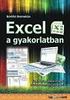 Bártfai Barnabás Excel 2010 zsebkönyv 2 Excel 2010 zsebkönyv BBS-INFO Kiadó, 2010. 4 Excel 2010 zsebkönyv Bártfai Barnabás, 2010. Minden jog fenntartva! A könyv vagy annak oldalainak másolása, sokszorosítása
Bártfai Barnabás Excel 2010 zsebkönyv 2 Excel 2010 zsebkönyv BBS-INFO Kiadó, 2010. 4 Excel 2010 zsebkönyv Bártfai Barnabás, 2010. Minden jog fenntartva! A könyv vagy annak oldalainak másolása, sokszorosítása
Táblázatkezelés Excel XP-vel. Tanmenet
 Táblázatkezelés Excel XP-vel Tanmenet Táblázatkezelés Excel XP-vel TANMENET- Táblázatkezelés Excel XP-vel Témakörök Javasolt óraszám 1. Bevezetés az Excel XP használatába 3 tanóra (135 perc) 2. Munkafüzetek
Táblázatkezelés Excel XP-vel Tanmenet Táblázatkezelés Excel XP-vel TANMENET- Táblázatkezelés Excel XP-vel Témakörök Javasolt óraszám 1. Bevezetés az Excel XP használatába 3 tanóra (135 perc) 2. Munkafüzetek
Táblázatkezelés Syllabus 5.0 A syllabus célja 2014 ECDL Alapítvány Jogi nyilatkozat A modul célja
 Táblázatkezelés Syllabus 5.0 A syllabus célja Az alábbiakban ismertetjük a Táblázatkezelés modul követelményeit, amely a modulvizsga alapját is képezi. 2014 ECDL Alapítvány A syllabus az ECDL Alapítvány
Táblázatkezelés Syllabus 5.0 A syllabus célja Az alábbiakban ismertetjük a Táblázatkezelés modul követelményeit, amely a modulvizsga alapját is képezi. 2014 ECDL Alapítvány A syllabus az ECDL Alapítvány
Aromo Szöveges értékelés normál tantárggyal
 Aromo Szöveges értékelés normál tantárggyal Aromo Iskolaadminisztrációs Szoftver Felhasználói kézikönyv -- Szöveges értékelés 1 Tartalomjegyzék Aromo Szöveges értékelés normál tantárggyal 1 Bevezetés 3
Aromo Szöveges értékelés normál tantárggyal Aromo Iskolaadminisztrációs Szoftver Felhasználói kézikönyv -- Szöveges értékelés 1 Tartalomjegyzék Aromo Szöveges értékelés normál tantárggyal 1 Bevezetés 3
Diagram létrehozása. 1. ábra Minta a diagramkészítéshez
 Bevezetés Ebben a témakörben megtanuljuk, hogyan hozzunk létre diagramokat, valamint elsajátítjuk a diagramok formázásnak, módosításának lehetőségeit. A munkalap adatainak grafikus ábrázolási formáját
Bevezetés Ebben a témakörben megtanuljuk, hogyan hozzunk létre diagramokat, valamint elsajátítjuk a diagramok formázásnak, módosításának lehetőségeit. A munkalap adatainak grafikus ábrázolási formáját
Excel. Nem összefügg tartomány kijelölése: miután a tartomány els részét kijelöltük, lenyomjuk és nyomva tartjuk a CTRL gombot.
 Excel A tartomány és kijelölése Munkánk során gyakran elfordul, hogy nem egy, hanem több cellából álló területtel kell dolgoznunk. Ezt a területet tartománynak vagy blokknak nevezzük. Cella jelölése: például
Excel A tartomány és kijelölése Munkánk során gyakran elfordul, hogy nem egy, hanem több cellából álló területtel kell dolgoznunk. Ezt a területet tartománynak vagy blokknak nevezzük. Cella jelölése: például
Teljesítményértékelések eredményeinek rögzítése a Neptun Egységes Tanulmányi Rendszerben
 Teljesítményértékelések eredményeinek rögzítése a Neptun Egységes Tanulmányi Rendszerben Tartalomjegyzék 1 Bevezetés... 2 2 Feladatok kiadása a Neptunban manuálisan... 3 3 Feladatok kiadása a Neptunban
Teljesítményértékelések eredményeinek rögzítése a Neptun Egységes Tanulmányi Rendszerben Tartalomjegyzék 1 Bevezetés... 2 2 Feladatok kiadása a Neptunban manuálisan... 3 3 Feladatok kiadása a Neptunban
Kézikönyv. Számlatartomány felvitele
 Kézikönyv Számlatartomány felvitele Tartalomjegyzék 1 SZÁMLATARTOMÁNY - ÜRES... 5 2 ABAS-ERP MEGJEGYZÉS... 6 3 SZÁMLATARTOMÁNY - ÚJ... 7 2 A számlatartományokban főkönyvi számlák, költséghelyek és költségviselők,
Kézikönyv Számlatartomány felvitele Tartalomjegyzék 1 SZÁMLATARTOMÁNY - ÜRES... 5 2 ABAS-ERP MEGJEGYZÉS... 6 3 SZÁMLATARTOMÁNY - ÚJ... 7 2 A számlatartományokban főkönyvi számlák, költséghelyek és költségviselők,
HORVÁTH ZSÓFIA 1. Beadandó feladat (HOZSAAI.ELTE) ápr 7. 8-as csoport
 10-es Keressünk egy egész számokat tartalmazó négyzetes mátrixban olyan oszlopot, ahol a főátló alatti elemek mind nullák! Megolda si terv: Specifika cio : A = (mat: Z n m,ind: N, l: L) Ef =(mat = mat`)
10-es Keressünk egy egész számokat tartalmazó négyzetes mátrixban olyan oszlopot, ahol a főátló alatti elemek mind nullák! Megolda si terv: Specifika cio : A = (mat: Z n m,ind: N, l: L) Ef =(mat = mat`)
PRECÍZ Információs füzetek
 PRECÍZ Információs füzetek Információk, Módszerek, Ötletek és Megoldások a Precíz Integrált Ügyviteli Információs rendszerhez 3. EXCEL adatkapcsolat (mod. 2009.07.) Ügyviteli nyilvántartások és EXCEL formátumú
PRECÍZ Információs füzetek Információk, Módszerek, Ötletek és Megoldások a Precíz Integrált Ügyviteli Információs rendszerhez 3. EXCEL adatkapcsolat (mod. 2009.07.) Ügyviteli nyilvántartások és EXCEL formátumú
Táblázatkezelés Excel XP-vel. Tanmenet
 Táblázatkezelés Excel XP-vel Tanmenet Táblázatkezelés Excel XP-vel TANMENET- Táblázatkezelés Excel XP-vel Témakörök Javasolt óraszám 1. Bevezetés az Excel XP használatába 4 tanóra (180 perc) 2. Munkafüzetek
Táblázatkezelés Excel XP-vel Tanmenet Táblázatkezelés Excel XP-vel TANMENET- Táblázatkezelés Excel XP-vel Témakörök Javasolt óraszám 1. Bevezetés az Excel XP használatába 4 tanóra (180 perc) 2. Munkafüzetek
8. előadás. Táblázatkezelés alapok. Dr. Kallós Gábor
 8. előadás Táblázatkezelés alapok Dr. Kallós Gábor 2013 2014 1 Tartalom A táblázatkezelésről általában A táblázatkezelők szolgáltatásai Problémamegoldás táblázatkezelőkkel Az Excel munkafelülete Újdonságok
8. előadás Táblázatkezelés alapok Dr. Kallós Gábor 2013 2014 1 Tartalom A táblázatkezelésről általában A táblázatkezelők szolgáltatásai Problémamegoldás táblázatkezelőkkel Az Excel munkafelülete Újdonságok
2005_01/1 Leírtunk egymás mellé hét racionális számot úgy, hogy a két szélső kivételével mindegyik eggyel nagyobb a két szomszédja szorzatánál.
 Számolásos feladatok, műveletek 2004_1/1 Töltsd ki az alábbi bűvös négyzet hiányzó mezőit úgy, hogy a négyzetben szereplő minden szám különböző legyen, és minden sorban, oszlopban és a két átlóban is ugyanannyi
Számolásos feladatok, műveletek 2004_1/1 Töltsd ki az alábbi bűvös négyzet hiányzó mezőit úgy, hogy a négyzetben szereplő minden szám különböző legyen, és minden sorban, oszlopban és a két átlóban is ugyanannyi
Az Excel táblázatkezelő
 Alkalmazott Informatikai Tanszék SZÁMÍTÁSTECHNIKA I. Dr.Dudás László 4./1. Az Excel táblázatkezelő How to Give a Presentation on the Financial Information of a Company by Dave Samuels, Demand Media http://smallbusiness.chron.com/give-presentation-financial-information-company-61420.html
Alkalmazott Informatikai Tanszék SZÁMÍTÁSTECHNIKA I. Dr.Dudás László 4./1. Az Excel táblázatkezelő How to Give a Presentation on the Financial Information of a Company by Dave Samuels, Demand Media http://smallbusiness.chron.com/give-presentation-financial-information-company-61420.html
file://d:\melinda\2010_11_ii.félév\info1#\elektronikus számonkérés\~1~.xml
 Page 1 of 7 Informatika (NGB_SZ003_1) vizsga 1. feladat Az alábbi képen látható módon a következő problémába botlunk tömörítés közben. A feladat az, hogy az L: meghajtó gyökerébe csomagoljuk be Saját Név(neptunkód).zip
Page 1 of 7 Informatika (NGB_SZ003_1) vizsga 1. feladat Az alábbi képen látható módon a következő problémába botlunk tömörítés közben. A feladat az, hogy az L: meghajtó gyökerébe csomagoljuk be Saját Név(neptunkód).zip
Hib{k a 20/2014 (III.7.) BM rendeletben. I. A H hőfokhíd definíciója és dimenzióhib{ja
 Hib{k a 20/2014 (III.7.) BM rendeletben I. A H hőfokhíd definíciója és dimenzióhib{ja Szerepel a q képletére előír{s a napokban megjelent 20/2014 (III.7.) BM rendeletben: Bontsuk tagokra q-t így: ahol
Hib{k a 20/2014 (III.7.) BM rendeletben I. A H hőfokhíd definíciója és dimenzióhib{ja Szerepel a q képletére előír{s a napokban megjelent 20/2014 (III.7.) BM rendeletben: Bontsuk tagokra q-t így: ahol
Kérem, ismerkedjen meg a DigitAudit program AuditTeszt moduljának Adatok tesztelése menüpontjával.
 Tisztelt Felhasználó! Kérem, ismerkedjen meg a DigitAudit program AuditTeszt moduljának Adatok tesztelése menüpontjával. A program céljai: A programot azért fejlesztettük ki, hogy segítséget adjunk a nagytömegű
Tisztelt Felhasználó! Kérem, ismerkedjen meg a DigitAudit program AuditTeszt moduljának Adatok tesztelése menüpontjával. A program céljai: A programot azért fejlesztettük ki, hogy segítséget adjunk a nagytömegű
PC-Kismester verseny első forduló feladatai. Beküldési határidő: 2015. február 25.
 PC-Kismester XVIII. informatikai verseny feladatok 1. oldal, összesen: 5 5-8. osztály PC-Kismester verseny első forduló feladatai Beküldési határidő: 2015. február 25. Informatikai alapismeretek 1. Ms
PC-Kismester XVIII. informatikai verseny feladatok 1. oldal, összesen: 5 5-8. osztály PC-Kismester verseny első forduló feladatai Beküldési határidő: 2015. február 25. Informatikai alapismeretek 1. Ms
adatbázis-táblázat, számítások
 adatbázis-táblázat, számítások FOGALMAK Ahogy azt az adatbázis-táblázat, kezelés című cikkből megtudhattuk, az adatbázis-táblázat egy névvel azonosított, változó méretű adattartomány, amelynek oszlopait
adatbázis-táblázat, számítások FOGALMAK Ahogy azt az adatbázis-táblázat, kezelés című cikkből megtudhattuk, az adatbázis-táblázat egy névvel azonosított, változó méretű adattartomány, amelynek oszlopait
4. modul - Táblázatkezelés
 4. modul - Táblázatkezelés Érvényes: 2009. február 1-jétől Az alábbiakban ismertetjük a 4. modul (Táblázatkezelés) syllabusát, amely a gyakorlati modulvizsga követelményrendszere. A modul célja Ez a modul
4. modul - Táblázatkezelés Érvényes: 2009. február 1-jétől Az alábbiakban ismertetjük a 4. modul (Táblázatkezelés) syllabusát, amely a gyakorlati modulvizsga követelményrendszere. A modul célja Ez a modul
Információs technológiák 1. Gy: HTML alapok
 Információs technológiák 1. Gy: HTML alapok 1/53 B ITv: MAN 2017.09.28 Hogyan kezdjünk hozzá? Készítsünk egy mappát, legyen a neve mondjuk: Web Ez lesz a munkakönyvtárunk, ide kerül majd minden létrehozott
Információs technológiák 1. Gy: HTML alapok 1/53 B ITv: MAN 2017.09.28 Hogyan kezdjünk hozzá? Készítsünk egy mappát, legyen a neve mondjuk: Web Ez lesz a munkakönyvtárunk, ide kerül majd minden létrehozott
A feladat megoldása során a Microsoft Office Excel használata a javasolt. Ebben a feladatban a következőket fogjuk gyakorolni:
 SZE INFORMATIKAI KÉPZÉS 1 A feladat megoldása során a Microsoft Office Excel használata a javasolt. Ebben a feladatban a következőket fogjuk gyakorolni: Irányított beillesztés használata. Keresőfüggvények.
SZE INFORMATIKAI KÉPZÉS 1 A feladat megoldása során a Microsoft Office Excel használata a javasolt. Ebben a feladatban a következőket fogjuk gyakorolni: Irányított beillesztés használata. Keresőfüggvények.
BASH script programozás II. Vezérlési szerkezetek
 06 BASH script programozás II. Vezérlési szerkezetek Emlékeztető Jelölésbeli különbség van parancs végrehajtása és a parancs kimenetére való hivatkozás között PARANCS $(PARANCS) Jelölésbeli különbség van
06 BASH script programozás II. Vezérlési szerkezetek Emlékeztető Jelölésbeli különbség van parancs végrehajtása és a parancs kimenetére való hivatkozás között PARANCS $(PARANCS) Jelölésbeli különbség van
Adatintegritás ellenőrzés Felhasználói dokumentáció verzió 2.0 Budapest, 2008.
 Adatintegritás ellenőrzés Felhasználói dokumentáció verzió 2.0 Budapest, 2008. Változáskezelés Verzió Dátum Változás Pont Cím Oldal Kiadás: 2008.10.30. Verzió: 2.0. Oldalszám: 2 / 11 Tartalomjegyzék 1.
Adatintegritás ellenőrzés Felhasználói dokumentáció verzió 2.0 Budapest, 2008. Változáskezelés Verzió Dátum Változás Pont Cím Oldal Kiadás: 2008.10.30. Verzió: 2.0. Oldalszám: 2 / 11 Tartalomjegyzék 1.
dr.xlsx A programról Szövegműveletekhez használható függvények
 dr.xlsx A programról A CD struktúrája A CD 9 munkafüzetben mutatja be a Microsoft Excel 2003, 2007 és 2010 függvényeit. Az egyes munkafüzetek a "tartalom" munkafüzetből érhetők el a munkafüzet nevére kattintással.
dr.xlsx A programról A CD struktúrája A CD 9 munkafüzetben mutatja be a Microsoft Excel 2003, 2007 és 2010 függvényeit. Az egyes munkafüzetek a "tartalom" munkafüzetből érhetők el a munkafüzet nevére kattintással.
WebAromo elindítása, bejelentkezés
 WebAromo segédlet Tartalom WebAromo elindítása, bejelentkezés... 3 Jelszó beállítása... 3 Foglalkozások kezelése... 4 Hiányzások megadása... 5 Érdemjegy bevitele... 6 Érdemjegyek megtekintése... 8 Egy
WebAromo segédlet Tartalom WebAromo elindítása, bejelentkezés... 3 Jelszó beállítása... 3 Foglalkozások kezelése... 4 Hiányzások megadása... 5 Érdemjegy bevitele... 6 Érdemjegyek megtekintése... 8 Egy
informatika általános iskola 8. osztály
 Tanmenetjavaslat informatika általános iskola 8. osztály javaslata alapján összeállította: Látta:...... Harmath Lajos munkaközösség vezető tanár Jóváhagyta:... igazgató 2018-2019 8. OSZTÁLY Heti óraszám:
Tanmenetjavaslat informatika általános iskola 8. osztály javaslata alapján összeállította: Látta:...... Harmath Lajos munkaközösség vezető tanár Jóváhagyta:... igazgató 2018-2019 8. OSZTÁLY Heti óraszám:
Regionális forduló november 18.
 Regionális forduló 2017. november 18. 9-10. osztályosok feladata Feladat Egy e-mail kliens szoftver elkészítése lesz a feladatotok. Az elkészítendő alkalmazásnak az alábbiakban leírt specifikációnak kell
Regionális forduló 2017. november 18. 9-10. osztályosok feladata Feladat Egy e-mail kliens szoftver elkészítése lesz a feladatotok. Az elkészítendő alkalmazásnak az alábbiakban leírt specifikációnak kell
openbve járműkészítés Leírás az openbve-hez kapcsolódó extensions.cfg fájl elkészítéséhez
 Leírás az openbve-hez kapcsolódó extensions.cfg fájl elkészítéséhez 1. oldal openbve járműkészítés Leírás az openbve-hez kapcsolódó extensions.cfg fájl elkészítéséhez A leírás az openbve-hez készített
Leírás az openbve-hez kapcsolódó extensions.cfg fájl elkészítéséhez 1. oldal openbve járműkészítés Leírás az openbve-hez kapcsolódó extensions.cfg fájl elkészítéséhez A leírás az openbve-hez készített
Országos Szakiskolai Közismereti Tanulmányi Verseny 2005/2006 SZÁMÍTÁSTECHNIKA
 Országos Szakiskolai Közismereti Tanulmányi Verseny 2005/2006 SZÁMÍTÁSTECHNIKA II. (regionális) forduló 2006. február 17... Helyszín fejbélyegzője Versenyző Pontszám Kódja Elérhető Elért Százalék. 100..
Országos Szakiskolai Közismereti Tanulmányi Verseny 2005/2006 SZÁMÍTÁSTECHNIKA II. (regionális) forduló 2006. február 17... Helyszín fejbélyegzője Versenyző Pontszám Kódja Elérhető Elért Százalék. 100..
Informatikai alapismeretek
 PC-Kismester XIII. informatikai verseny feladatok 1. oldal, összesen: 5 5-8. osztály Országos Pc-Kismester Verseny első forduló feladatai! Beküldési határidő: 2009.12. 04. A válaszokat CD lemezen kérjük
PC-Kismester XIII. informatikai verseny feladatok 1. oldal, összesen: 5 5-8. osztály Országos Pc-Kismester Verseny első forduló feladatai! Beküldési határidő: 2009.12. 04. A válaszokat CD lemezen kérjük
Meglévő munkafüzet megnyitása, mentése új néven
 Példánkban a következő lépéseket végezzük el: megnyitunk egy korábban mentett munkafüzetet, a megnyitott munkafüzetről egy másolatot készítünk, azaz új néven mentjük el. Meglévő munkafüzet megnyitása Egy
Példánkban a következő lépéseket végezzük el: megnyitunk egy korábban mentett munkafüzetet, a megnyitott munkafüzetről egy másolatot készítünk, azaz új néven mentjük el. Meglévő munkafüzet megnyitása Egy
Aromo Szöveges értékelés kódolt tantárggyal
 Aromo Szöveges értékelés kódolt tantárggyal AROMO Iskolaadminisztrációs Szoftver - Felhasználói kézikönyv - Szöveges értékelés 1 Tartalomjegyzék Aromo Szöveges értékelés kódolt tantárggyal 1 Bevezetés
Aromo Szöveges értékelés kódolt tantárggyal AROMO Iskolaadminisztrációs Szoftver - Felhasználói kézikönyv - Szöveges értékelés 1 Tartalomjegyzék Aromo Szöveges értékelés kódolt tantárggyal 1 Bevezetés
1. Alapok. #!/bin/bash
 1. oldal 1.1. A programfájlok szerkezete 1. Alapok A bash programok tulajnképpen egyszerű szöveges fájlok, amelyeket bármely szövegszerkesztő programmal megírhatunk. Alapvetően ugyanazokat a at használhatjuk
1. oldal 1.1. A programfájlok szerkezete 1. Alapok A bash programok tulajnképpen egyszerű szöveges fájlok, amelyeket bármely szövegszerkesztő programmal megírhatunk. Alapvetően ugyanazokat a at használhatjuk
2. Készítsen awk szkriptet, amely kiírja az aktuális könyvtár összes alkönyvtárának nevét, amely februári keltezésű (bármely év).
 1. fejezet AWK 1.1. Szűrési feladatok 1. Készítsen awk szkriptet, ami kiírja egy állomány leghosszabb szavát. 2. Készítsen awk szkriptet, amely kiírja az aktuális könyvtár összes alkönyvtárának nevét,
1. fejezet AWK 1.1. Szűrési feladatok 1. Készítsen awk szkriptet, ami kiírja egy állomány leghosszabb szavát. 2. Készítsen awk szkriptet, amely kiírja az aktuális könyvtár összes alkönyvtárának nevét,
Tájékoztató. Használható segédeszköz: -
 A 35/2016. (VIII. 31.) NFM rendelet szakmai és vizsgakövetelménye alapján. Szakképesítés, azonosítószáma és megnevezése 54 213 05 Szoftverfejlesztő Tájékoztató A vizsgázó az első lapra írja fel a nevét!
A 35/2016. (VIII. 31.) NFM rendelet szakmai és vizsgakövetelménye alapján. Szakképesítés, azonosítószáma és megnevezése 54 213 05 Szoftverfejlesztő Tájékoztató A vizsgázó az első lapra írja fel a nevét!
PC-Kismester verseny második forduló feladatai. Beküldési határidő: 2014. február 22.
 PC-Kismester XVII. informatikai verseny feladatok 1. oldal, összesen: 7 5-8. osztály PC-Kismester verseny második forduló feladatai Beküldési határidő: 2014. február 22. Informatikai alapismeretek 1. Egy
PC-Kismester XVII. informatikai verseny feladatok 1. oldal, összesen: 7 5-8. osztály PC-Kismester verseny második forduló feladatai Beküldési határidő: 2014. február 22. Informatikai alapismeretek 1. Egy
Informatikai alapismeretek
 PC-Kismester XIII. informatikai verseny feladatok 1. oldal, összesen: 5 5-8. osztály Országos Pc-Kismester Verseny második forduló feladatai! Beküldési határidő: 2010. 02. 19. A válaszokat CD lemezen kérjük
PC-Kismester XIII. informatikai verseny feladatok 1. oldal, összesen: 5 5-8. osztály Országos Pc-Kismester Verseny második forduló feladatai! Beküldési határidő: 2010. 02. 19. A válaszokat CD lemezen kérjük
Hasonlóságelemzés COCO használatával
 Hasonlóságelemzés COCO használatával Miért a CoCo?? Mire használhatom a CoCo-t?! Például megállapíthatom, hogy van-e a piacon olyan cég, amely az árhoz és a többiekhez képest kevesebbet vagy többet teljesít.?
Hasonlóságelemzés COCO használatával Miért a CoCo?? Mire használhatom a CoCo-t?! Például megállapíthatom, hogy van-e a piacon olyan cég, amely az árhoz és a többiekhez képest kevesebbet vagy többet teljesít.?
1. óra Tanévi feladatok balesetvédelem, baleset megelőzés 2. óra Ismétlés. 3. óra
 1. óra Tanévi feladatok balesetvédelem, baleset megelőzés 2. óra Ismétlés Informatikai alapismeretek (fogalmak): Információ (Új ismeretet jelent, amely a megszerzőjének szükséges és érthető) Informatika
1. óra Tanévi feladatok balesetvédelem, baleset megelőzés 2. óra Ismétlés Informatikai alapismeretek (fogalmak): Információ (Új ismeretet jelent, amely a megszerzőjének szükséges és érthető) Informatika
Cikktípusok készítése a Xarayában
 Cikktípusok készítése a Xarayában A Xaraya legfontosabb tulajdonsága az egyedi cikktípusok egyszerű készítésének lehetősége. Ezzel kiküszöbölhető egyedi modulok készítése, hiszen néhány kattintással tetszőleges
Cikktípusok készítése a Xarayában A Xaraya legfontosabb tulajdonsága az egyedi cikktípusok egyszerű készítésének lehetősége. Ezzel kiküszöbölhető egyedi modulok készítése, hiszen néhány kattintással tetszőleges
Táblázatos adatok használata
 Táblázatos adatok használata Tartalomjegyzék 1. Az adatok rendezése...2 2. Keresés a táblázatban...2 3. A megjelenő oszlopok kiválasztása...3 4. Az oszlopok sorrendjének meghatározása...4 5. Az oszlopok
Táblázatos adatok használata Tartalomjegyzék 1. Az adatok rendezése...2 2. Keresés a táblázatban...2 3. A megjelenő oszlopok kiválasztása...3 4. Az oszlopok sorrendjének meghatározása...4 5. Az oszlopok
ONLINE SZAKÉRTŐI KERETRENDSZER
 FELHASZNÁLÓI SEGÉDLET 1. ÁBRA 1.Lépés Szakértői rendszer főbb paramétereinek megadása 0. Ellenőrzés bekapcsolása (Ha első alkalommal használja a rendszert ajánlott kipipálni). A rendszer a megadott paramétereket
FELHASZNÁLÓI SEGÉDLET 1. ÁBRA 1.Lépés Szakértői rendszer főbb paramétereinek megadása 0. Ellenőrzés bekapcsolása (Ha első alkalommal használja a rendszert ajánlott kipipálni). A rendszer a megadott paramétereket
Excel tanfolyam középhaladóknak. Az Excel középhaladóknak tanfolyam tematikája
 Excel tanfolyam középhaladóknak Ezt a tanfolyamot olyan hallgatóknak szervezzük, akik már némi jártasságra tettek szert a táblázatkezelők használatában (például tudnak táblázatokat létrehozni, egyszerűbb
Excel tanfolyam középhaladóknak Ezt a tanfolyamot olyan hallgatóknak szervezzük, akik már némi jártasságra tettek szert a táblázatkezelők használatában (például tudnak táblázatokat létrehozni, egyszerűbb
Feladat. Bemenő adatok. Bemenő adatfájlok elvárt formája. Berezvai Dániel 1. beadandó/4. feladat 2012. április 13. Például (bemenet/pelda.
 Berezvai Dániel 1. beadandó/4. feladat 2012. április 13. BEDTACI.ELTE Programozás 3ice@3ice.hu 11. csoport Feladat Madarak életének kutatásával foglalkozó szakemberek különböző településen különböző madárfaj
Berezvai Dániel 1. beadandó/4. feladat 2012. április 13. BEDTACI.ELTE Programozás 3ice@3ice.hu 11. csoport Feladat Madarak életének kutatásával foglalkozó szakemberek különböző településen különböző madárfaj
INFORMATIKA Felvételi teszt 1.
 INFORMATIKA Felvételi teszt 1. 1) Mi a szoftver? a) Szoftvernek nevezzük a számítógépet és minden kézzel megfogható tartozékát. b) Szoftvernek nevezzük a számítógépre írt programokat és az ezekhez mellékelt
INFORMATIKA Felvételi teszt 1. 1) Mi a szoftver? a) Szoftvernek nevezzük a számítógépet és minden kézzel megfogható tartozékát. b) Szoftvernek nevezzük a számítógépre írt programokat és az ezekhez mellékelt
A tanulók oktatási azonosítójára és a két mérési területen elér pontszámukra lesz szükség az elemzéshez.
 Útmutató az idegen nyelvi mérés adatainak elemzéshez készült Excel táblához A református iskolák munkájának megkönnyítése érdekében készítettünk egy mintadokumentumot (Idegen nyelvi mérés_intézkedési tervhez
Útmutató az idegen nyelvi mérés adatainak elemzéshez készült Excel táblához A református iskolák munkájának megkönnyítése érdekében készítettünk egy mintadokumentumot (Idegen nyelvi mérés_intézkedési tervhez
Közfoglalkoztatás támogatás megállapítását segítő segédtábla használati útmutatója
 Közfoglalkoztatás támogatás megállapítását segítő segédtábla használati útmutatója 1.) Általános tudnivalók: A segédtábla két méretben készül, 10, és 50 sort lehet kitölteni. A tábla megnevezéséből amit
Közfoglalkoztatás támogatás megállapítását segítő segédtábla használati útmutatója 1.) Általános tudnivalók: A segédtábla két méretben készül, 10, és 50 sort lehet kitölteni. A tábla megnevezéséből amit
Tájékoztató. Használható segédeszköz: -
 A 35/2016. (VIII. 31.) NFM rendelet szakmai és vizsgakövetelménye alapján. Szakképesítés, azonosító száma és megnevezése 54 481 06 Informatikai rendszerüzemeltető Tájékoztató A vizsgázó az első lapra írja
A 35/2016. (VIII. 31.) NFM rendelet szakmai és vizsgakövetelménye alapján. Szakképesítés, azonosító száma és megnevezése 54 481 06 Informatikai rendszerüzemeltető Tájékoztató A vizsgázó az első lapra írja
Mrend X Extra 3.0 b. - menetrendszerkesztő program leírása -
 01 Mrend X Extra 3.0 b - menetrendszerkesztő program leírása - A programmal mobiltelefonra, Java 2ME nyelven írt alkalmazásokat futtató készülékre szerkeszthető menetrend. http://mobilmenetrend.hu R-dei
01 Mrend X Extra 3.0 b - menetrendszerkesztő program leírása - A programmal mobiltelefonra, Java 2ME nyelven írt alkalmazásokat futtató készülékre szerkeszthető menetrend. http://mobilmenetrend.hu R-dei
OBO TS használati útmutató. OBO TS online. használati útmutató. Verzió: 3.0. Dátum: január 16.
 www.obots.hu OBO TS online használati útmutató Verzió: 3.0 Dátum: 2018. január 16. Tartalom 1. A szoftver használata... 3 2. Belépés... 3 3. Típusmegoldások keresése... 3 4. Típusmegoldás kiválasztása...
www.obots.hu OBO TS online használati útmutató Verzió: 3.0 Dátum: 2018. január 16. Tartalom 1. A szoftver használata... 3 2. Belépés... 3 3. Típusmegoldások keresése... 3 4. Típusmegoldás kiválasztása...
Az importálás folyamata Felhasználói dokumentáció verzió 2.1.
 Az importálás folyamata Felhasználói dokumentáció verzió 2.1. Budapest, 2008. Változáskezelés Verzió Dátum Változás Pont Cím Oldal 2.1. 2008.01.17. A teljes dokumentáció megváltozott Kiadás: 2008.01.17.
Az importálás folyamata Felhasználói dokumentáció verzió 2.1. Budapest, 2008. Változáskezelés Verzió Dátum Változás Pont Cím Oldal 2.1. 2008.01.17. A teljes dokumentáció megváltozott Kiadás: 2008.01.17.
